- Partie 1. Comment convertir HEIC en JPG avec l'application Paramètres iPhone
- Partie 2. Comment convertir HEIC en JPG avec l'application iPhone Files
- Partie 3. Comment convertir HEIC en JPG avec FoneLab HEIC Converter
- Partie 4. Comment convertir HEIC en JPG en JPG en ligne
- Partie 5. FAQ sur la conversion de HEIC en JPG
Convertissez HEIC en JPG en 4 procédures simples
 Mis à jour par Lisa Ou / 31 juillet 2023 16:30
Mis à jour par Lisa Ou / 31 juillet 2023 16:30Le format de fichier HEIC est connu pour sa haute qualité. Eh bien, il y a une autre bonne chose à propos de ce format de fichier. Même si vous compressez les images, elles conserveront leur qualité. Cependant, ce format de fichier est limité aux appareils Apple et incompatible avec les autres.
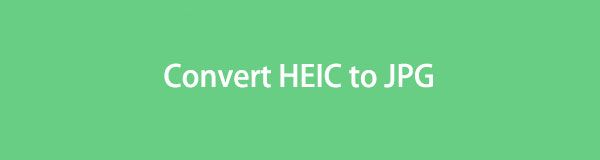
Que faire si vous souhaitez accéder aux images HEIC sur votre Windows et d'autres appareils prenant en charge le format de fichier JPG plutôt que HEIC ? Nous avons votre dos! Nous énumérerons 4 méthodes que vous pouvez utiliser pour convertir .heic en .jpg. Veuillez procéder ci-dessous.

Liste de guide
- Partie 1. Comment convertir HEIC en JPG avec l'application Paramètres iPhone
- Partie 2. Comment convertir HEIC en JPG avec l'application iPhone Files
- Partie 3. Comment convertir HEIC en JPG avec FoneLab HEIC Converter
- Partie 4. Comment convertir HEIC en JPG en JPG en ligne
- Partie 5. FAQ sur la conversion de HEIC en JPG
Partie 1. Comment convertir HEIC en JPG avec l'application Paramètres iPhone
Les iPhones ont des paramètres par défaut qui seront enregistrés sous forme de fichier JPG lorsque vous prendrez une photo. Pourquoi ne pas essayer ce paramètre par défaut pour ne plus convertir de .heic en .jpg ? Veuillez consulter les étapes ci-dessous pour savoir comment procéder.
Veuillez lire : Veuillez ignorer cette partie si vous avez déjà pris une photo HEIC et souhaitez la convertir en JPG.
Étape 1Ouvrez le Paramètres application de votre iPhone. Après cela, veuillez faire défiler vers le bas et localiser le Appareil photo icône en bas. Appuyez dessus pour voir plus d'options.
Étape 2Veuillez sélectionner le Formats bouton en haut de l'interface principale. Vous verrez le Capture de caméra section. Veuillez choisir le Plus compatible bouton parmi les 2. Après cela, une image sera enregistrée dans JPG format au lieu de HEIC chaque fois que vous le prenez.
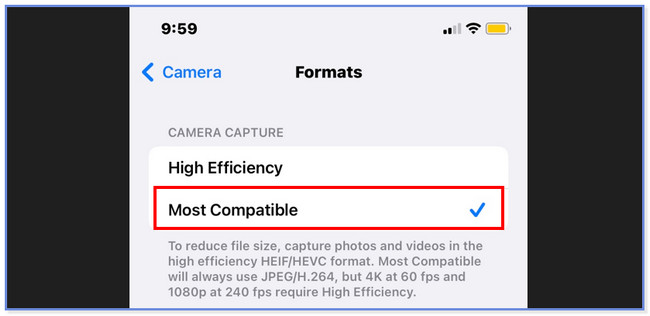
Si vous avez déjà pris les photos, vous pouvez activer la fonctionnalité pour conserver les formats compatibles lorsque vous transférez des photos d'iPhone vers Windows ou Mac. Vous trouverez ci-dessous les étapes détaillées.
Allez à Paramètres application. Après cela, faites défiler vers le bas et choisissez le Photos icône. Balayez à nouveau vers le bas et choisissez le Automatique bouton. Il est placé sur le Transfert vers PC ou Mac section. Après cela, les photos transférées de votre iPhone vers Mac et Windows seront automatiquement converties dans leur format de fichier compatible.
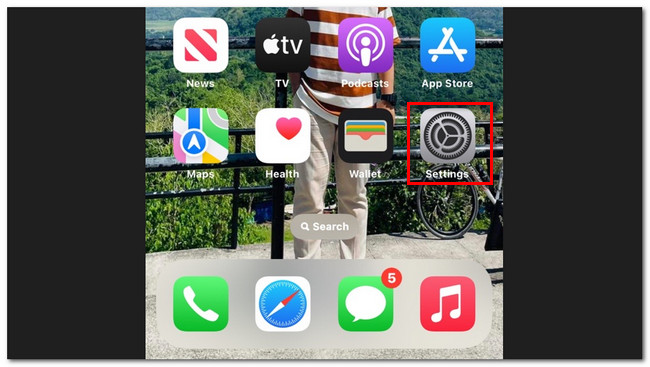
Avec FoneLab HEIC Converter, vous convertirez facilement les images HEIC aux formats PNG/JPG/JPEG.
- Convertit les images HEIC aux formats PNG / JPG / JPEG.
- Convertissez par lots les photos HEIC à la fois
- Vous pouvez régler la qualité des images.
Partie 2. Comment convertir HEIC en JPG avec l'application iPhone Files
L'application Fichiers sur votre iPhone peut gérer vos photos. La bonne chose à ce sujet est que vous pouvez l'utiliser pour convertir des fichiers .heic en .jpg. Son processus sera facile si vous êtes novice. Cependant, vous pouvez avoir de la confusion car il y a beaucoup d'étapes. Ne t'inquiète pas. Nous vous donnerons un guide détaillé ci-dessous. Veuillez les suivre en conséquence.
Étape 1Ouvrez le Photos application de votre iPhone. Après cela, veuillez localiser la photo que vous souhaitez convertir en tant que JPG. Plus tard, appuyez sur le Partager icône dans le coin inférieur gauche de l'application. Après cela, veuillez appuyer sur le Copier .
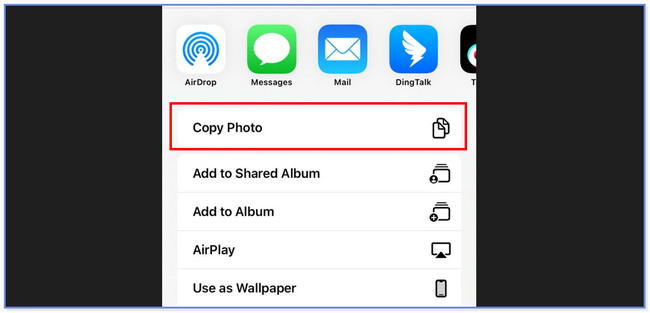
Étape 2Veuillez revenir à l'écran principal de l'iPhone et lancer le Fichiers application. Vous verrez de nombreuses options pour vos fichiers. Veuillez appuyer sur le Sur mon iPhone bouton de la section emplacement.
Étape 3Plus tard, appuyez longuement sur l'écran et une nouvelle fenêtre apparaîtra. Veuillez appuyer sur le bouton Coller parmi tous les choix. Plus tard, votre photo sera convertie en JPG fichier ensuite.
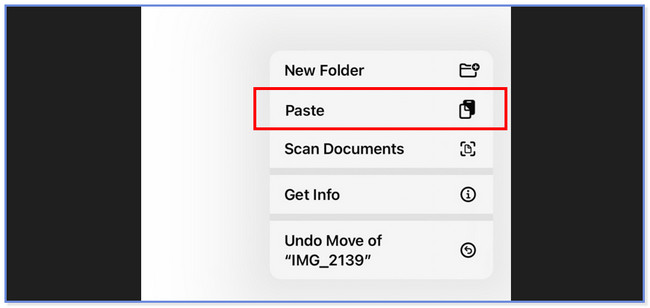
Partie 3. Comment convertir HEIC en JPG avec FoneLab HEIC Converter
Êtes-vous novice dans la conversion de HEIC en JPG ? Essayer FoneLab HEIC Convertisseur car il a une interface conviviale et un processus pour vous aider ! Vous pouvez convertir des fichiers HEIC en JPG depuis votre ordinateur ou votre iPhone à l'aide de ce logiciel tiers.
Avec FoneLab HEIC Converter, vous convertirez facilement les images HEIC aux formats PNG/JPG/JPEG.
- Convertit les images HEIC aux formats PNG / JPG / JPEG.
- Convertissez par lots les photos HEIC à la fois
- Vous pouvez régler la qualité des images.
De plus, cet outil peut également être utilisé sur Mac et Windows. De plus, ce logiciel de conversion vous permet d'ajuster la qualité de votre fichier image, selon vos préférences. Quoi qu'il en soit, nous vous montrerons les étapes détaillées du fonctionnement de ce logiciel et comment vous l'utiliserez facilement. Veuillez passer aux étapes de convertir HEIC en JPG sous Windows.
Étape 1Cliquez sur l'icône de téléchargement gratuit sur l'interface principale de sa page Web officielle. Après cela, veuillez le configurer en fonction de vos préférences. Il vous suffit de cliquer sur le fichier téléchargé en bas de l'interface principale pour le faire. Clique le Installer ensuite, et l'ordinateur lancera automatiquement le logiciel. Veuillez vous familiariser avec l'interface de l'outil pour un processus simple et rapide.
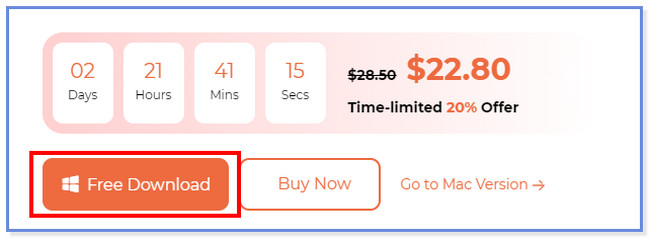
Étape 2Veuillez faire glisser les fichiers HEIC de votre ordinateur vers le logiciel pour les importer. Vous pouvez également cliquer sur le Ajouter HEIC bouton au centre de l'interface principale pour le faire. Plus tard, vous verrez les fichiers répertoriés sur le côté gauche de l'outil.
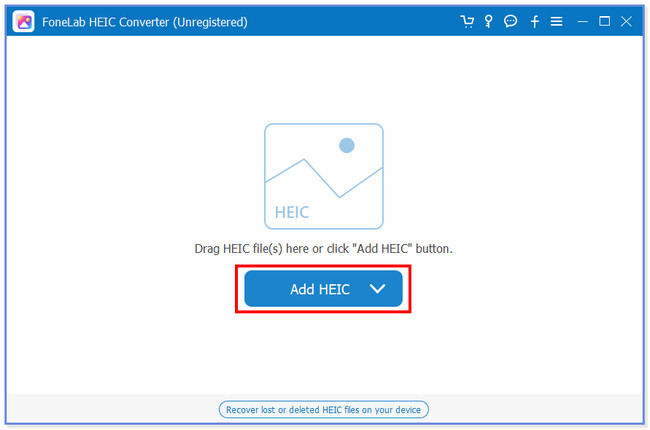
Étape 3Choisissez le JPG / JPEG dans l' Format partie de l'outil. Choisissez la qualité de la vidéo dans le Qualité section. Vous pouvez également choisir le dossier du chemin de destination de vos fichiers en cliquant sur l'icône des trois points.
Étape 4Cochez la Convertir icône à droite de l'outil. Après cela, le fichier sera automatiquement enregistré dans le dossier de chemin choisi.
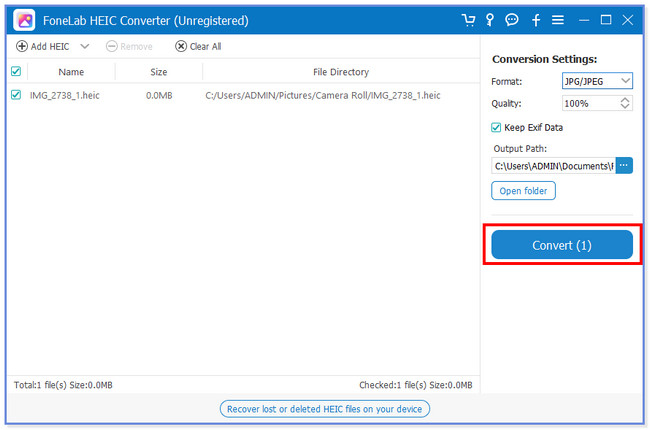
Avec FoneLab HEIC Converter, vous convertirez facilement les images HEIC aux formats PNG/JPG/JPEG.
- Convertit les images HEIC aux formats PNG / JPG / JPEG.
- Convertissez par lots les photos HEIC à la fois
- Vous pouvez régler la qualité des images.
Partie 4. Comment convertir HEIC en JPG en JPG en ligne
Il existe également des convertisseurs en ligne qui vous permettent de convertir gratuitement .heic en .jpg. Il est difficile de choisir parmi tous. Heureusement, nous en avons trouvé un qui peut répondre à vos attentes dans un outil. FreeConvert est le principal outil en ligne que nous allons vous présenter. Il peut convertir des fichiers HEIC en fichiers JPG en un clic. Cependant, cet outil en ligne limite le fichier que vous pouvez convertir. Il ne doit pas dépasser 1 Go de taille de fichier. De plus, FreeCovert contient de nombreuses publicités susceptibles d'interférer avec le processus. Si vous cliquez ou appuyez accidentellement dessus, il vous dirigera vers un autre écran.
Quoi qu'il en soit, vous pouvez voir les étapes détaillées ci-dessous sur le fonctionnement de cet outil en ligne.
Étape 1Veuillez rechercher le site Web freeconvert.com sur votre ordinateur ou votre téléphone. Après cela, vous verrez l'interface de téléchargement de l'outil en ligne. Veuillez appuyer sur le Choisissez Fichiers et l'album photo apparaîtra sur votre écran. Choisissez les photos HEIC que vous souhaitez convertir.
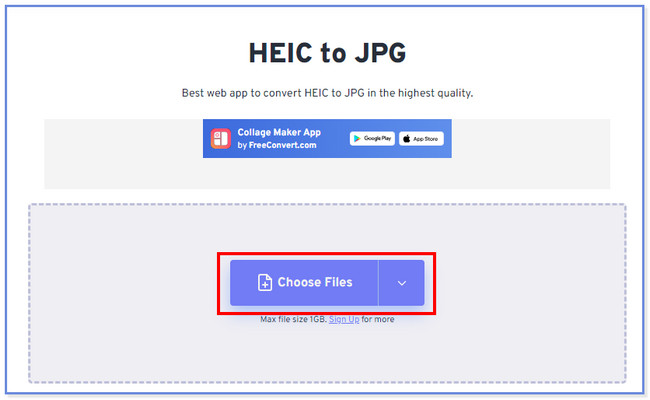
Étape 2Vous verrez la photo téléchargée sur l'interface principale de l'outil en ligne. Veuillez appuyer sur le Convertir bouton ensuite. La plate-forme traitera le format de fichier HEIC en JPG pendant quelques minutes.
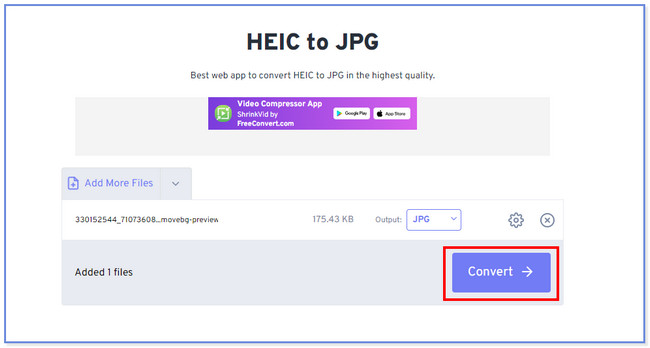
Partie 5. FAQ sur la conversion de HEIC en JPG
Perdez-vous de la qualité en convertissant HEIC en JPG ?
Oui. Une fois que vous aurez converti HEIC en JPG, vous perdrez la qualité des fichiers. La raison en est que JPG utilise une compression avec perte. Cela signifie qu'il ne peut pas maintenir la qualité du fichier dans sa forme d'origine, quelle que soit sa haute qualité.
Android peut-il utiliser des fichiers HEIC ?
Cela dépend de la version Android de votre téléphone. Si vous utilisez des téléphones exécutant Android 10, vous pouvez ouvrir les formats HEIC car cette version prend en charge le format de fichier. En fait, Android 10 et versions ultérieures préfèrent utiliser les formats HEIC par rapport aux autres formats de fichiers image. La raison en est que les formats de fichiers HEIC contiennent une haute qualité, mais ils n'ont pas une taille de fichier énorme.
La conversion de fichiers HEIC en fichier JPG est facile. Et nous avons également publié 4 méthodes que vous pouvez utiliser pour accélérer le processus. Nous espérons que vous n'avez rencontré aucun inconvénient dans le processus. Si vous avez plus de soucis concernant la conversion de vos fichiers, n'hésitez pas à nous contacter.
Avec FoneLab HEIC Converter, vous convertirez facilement les images HEIC aux formats PNG/JPG/JPEG.
- Convertit les images HEIC aux formats PNG / JPG / JPEG.
- Convertissez par lots les photos HEIC à la fois
- Vous pouvez régler la qualité des images.
